Azure DevOps Services | Azure DevOps Server | Azure DevOps Server 2022 | Azure DevOps Server 2020
Visual Studio 2019 | Visual Studio 2022
Visual Studio를 사용하여 코드 검토를 요청하고, 검토 요청에 응답하고, TFVC(Team Foundation 버전 제어)에 대한 작업을 일시 중단하고 다시 시작할 수 있습니다.
TFVC 대신 Git 소스 제어를 사용하는 경우 코드 검토에 끌어오기 요청 사용합니다.
비고
Visual Studio 내 작업 및 코드 검토 기능은 다음 버전에서 사용할 수 있습니다.
- Visual Studio 2022: Visual Studio Community, Visual Studio Professional 및 Visual Studio Enterprise
- Visual Studio 2019: Visual Studio Professional 및 Visual Studio Enterprise
필수 조건
코드 검토를 요청하기 전에 TFVC에서 코드를 공유했는지 확인하세요.
코드 검토 요청
코드를 체크 인하기 전에 Visual Studio를 사용하여 팀의 다른 사람에게 검토하도록 요청할 수 있습니다. 요청이 받는 사람의 팀 탐색기 창의 내 작업 페이지에 표시됩니다.
변경 사항을 체크 인하기 전에 코드 검토를 요청하려면 다음을 수행합니다.
팀 탐색기내 작업 페이지로 이동합니다.

내 작업 페이지에서 검토 요청하기선택하세요.

새 코드 검토 페이지에서 코드 검토를 위한 검토자 이름 또는 이름 및 제목을 입력한 다음, 요청 제출 선택합니다.
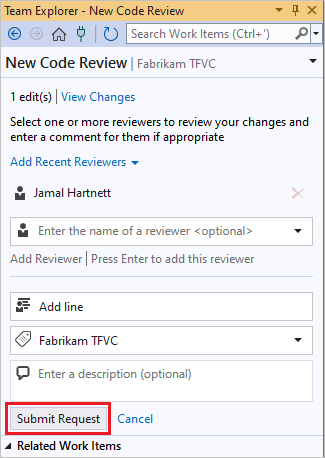
코드 검토에서 다시 듣기를 기다리는 동안 다른 작업을 수행할 수 있도록 작업을 일시 중단할 수 있습니다. 팀 탐색기내 작업 페이지에서 진행 중인 작업 섹션에서 일시 중단 선택하고, 필요에 따라 일시 중단된 작업의 다른 이름을 입력한 다음, 일시 중단을선택합니다.
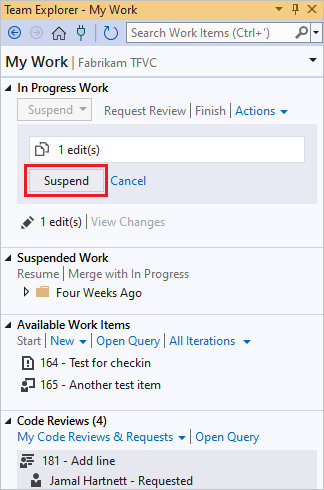
코드 검토 요청에 응답
요청된 검토자는 팀 탐색기코드 검토 요청을 보고, 변경 내용을 살펴보고, 피드백을 제공합니다. 검토 요청에 응답하려면 다음을 수행합니다.
팀 탐색기내 작업 페이지에서 검토 요청을 찾습니다.

코드 검토를 열려면 요청을 두 번 클릭하거나 마우스 오른쪽 단추로 클릭하고 열기선택합니다.
코드 검토 페이지에서 변경된 파일을 선택하여 차이점을 검토할 수 있습니다.
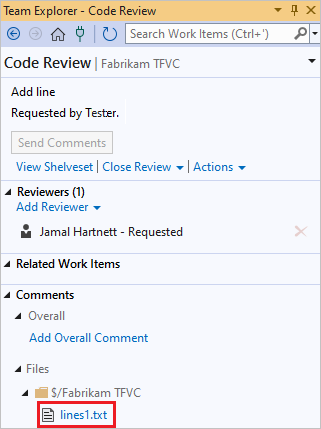
메모를 추가하려면 비교 창에서 주석을 달 코드 조각을 선택하고 마우스 오른쪽 버튼을 클릭한 후 메모 추가를 선택합니다. Ctrl+Shift+K를 누를 수도 있습니다.
추가된 메모와 메모 보내기 단추를 보여 주는

댓글 보내기을 선택하여 코멘트를 보냅니다.
코드 검토에 대한 전자 메일 경고도 받을 수 있습니다. 등록하려면 팀 탐색기설정 페이지의 팀 프로젝트 아래에서 프로젝트 경고 선택합니다.

검토 피드백에 따라 코드 업데이트
코드 검토 결과를 받으면 프로젝트에서 작업을 다시 시작할 수 있습니다.
팀 탐색기의 내 작업 페이지에서 일시 중단된 작업아래에 있는 다시 시작을 선택합니다.

변경 사항이 취소되고 열린 창이 복원되어, 검토 피드백을 통합할 수 있습니다.
코드 검토 페이지에서 검토 닫기를 선택한 다음, 검토가 완료된 경우 완료를 선택하거나, 완료할 계획이 없는 경우 포기를 선택하여 검토를 종료할 수 있습니다.